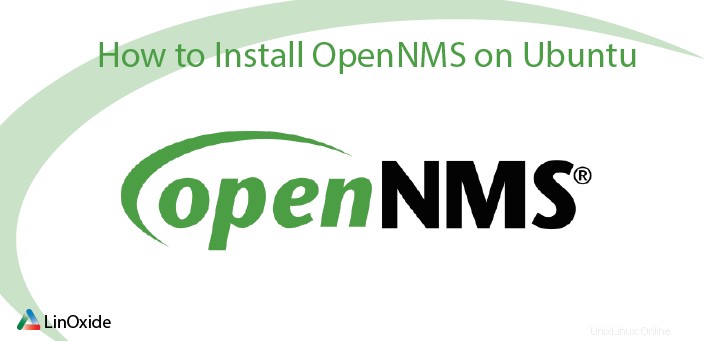
Dans cet article, j'expliquerai une méthode simple pour installer et configurer OpenNMS sur nos systèmes Ubuntu 18.04. OpenNMS est un système de gestion de réseau hautement intégré, open source et de niveau entreprise qui peut être utilisé pour surveiller et gérer de nombreux appareils à partir d'une seule instance. Cela vous permet de rester informé de ce qui se passe sur votre réseau en vérifiant périodiquement tous les services disponibles, en isolant les problèmes, en collectant des informations sur les performances et en effectuant des actions qui peuvent aider à résoudre les pannes.
Actuellement, il existe deux distributions d'OpenNMS disponibles, à savoir Horizon et Meridian. Le Meridian est destiné aux entreprises et aux entreprises qui recherchent la stabilité et un soutien à long terme. D'autre part, Horizon est conçu pour surveiller et gérer les nouvelles technologies et les environnements informatiques. Ces deux distributions sont des logiciels open source.
Fonctionnalités clés d'OpenNMS :
- Acquittement automatique des problèmes d'auto-élimination
- Provisionnement
- Prend en charge toutes les distributions de systèmes d'exploitation populaires telles que Windows, Linux/Unix, Mac et Solaris
- Surveillance des services
- Gestion des événements
- Mesure des performances
- Prise en charge des graphiques
Pré-requis
- Un système Ubuntu 18.04 fraîchement installé et bien configuré avec des privilèges root et un nom d'hôte approprié avec une adresse IP statique.
- Java :8 ou supérieur
- PostgreSQL :9.3+
Commençons par nos étapes d'installation une par une.
Étape 1 :Mettez à jour votre système
Avant de commencer l'installation, je vous recommande de mettre à jour votre logiciel système avec les dernières versions disponibles. Vous pouvez le faire en exécutant ces commandes ci-dessous :
#apt-get update -y
#apt-get upgrade -yÉtape 2 :Téléchargez et installez OpenNMS
Dans cette étape, nous allons télécharger un script d'amorçage pour installer OpenNMS sur les systèmes Debian/Ubuntu. Le script exécute automatiquement toutes les étapes de l'installation de ce logiciel comme indiqué ci-dessous :
- Installation du JDK Oracle Java 8
- Installation et configuration de PostgreSQL Server
- Créer des référentiels OpenNMS
- Installation d'OpenNMS avec les services principaux et l'application Web
- Initialiser et démarrer la base de données
- Démarrer OpenNMS
Vous pouvez télécharger et extraire le programme d'installation OpenNMS de Github et exécuter le bootstrap-debian.sh script pour effectuer notre installation.
# wget https://github.com/opennms-forge/opennms-install/archive/master.zip
# unzip master.zip
Archive: master.zip
33e5138d33912a5ce9faf260a411cc7a20e44ead
creating: opennms-install-master/
extracting: opennms-install-master/.gitignore
inflating: opennms-install-master/LICENSE
inflating: opennms-install-master/README.adoc
inflating: opennms-install-master/bootstrap-debian-dev.sh
inflating: opennms-install-master/bootstrap-debian.sh
inflating: opennms-install-master/bootstrap-yum.sh
# cd opennms-install-master/
# bash bootstrap-debian.sh
Le programme d'installation vous guide à travers différentes sections interactives avec yes or no questions et fenêtres de configuration tout en procédant à l'installation. Il est assez explicite et facile à comprendre. Au départ, il vous fournira un aperçu des tâches exécutées par le script et vous demandera votre confirmation pour procéder à l'installation.
#bash bootstrap-debian.sh
This script installs OpenNMS on your system. It will
install all components necessary to run OpenNMS.
The following components will be installed:
- Oracle Java 8 JDK
- PostgreSQL Server
- OpenNMS Repositories
- OpenNMS with core services and Webapplication
- Initialize and bootstrapping the database
- Start OpenNMS
If you have OpenNMS already installed, don't use this script!
If you get any errors during the install procedure please visit the
bootstrap.log where you can find detailed error messages for
diagnose and bug reporting.
Bugs or enhancements can be reported here:
- https://github.com/opennms-forge/opennms-install/issues -
If you want to proceed, type YES: yes
Starting setup procedure ...
Install OpenNMS Repository ... OK
Install OpenNMS Repository Key ... OK
OK
Update repository ... OK
Install PostgreSQL database ... OK
Start PostgreSQL database ... OK
Enter database username: opennms
Enter database password:*******
Reading package lists... Done
Building dependency tree
Reading state information... Done
Une fois l'installation terminée, il configurera le référentiel OpenNMS et mettra à jour les packages du référentiel, puis il installera PostgresSQL. Après l'installation de PostgresSQL, il vous sera demandé d'entrer les informations d'identification de la base de données OpenNMS requises pour continuer. Vous pouvez saisir vos OpenNMS DB user/password credentials comme requis lors de cette configuration.
Deuxièmement, il ouvrira une fenêtre pour choisir le PostgresSQL-postfix configuration de la passerelle pour l'avis par e-mail. Vous pouvez choisir le internet-site et cliquez sur OK pour continuer.
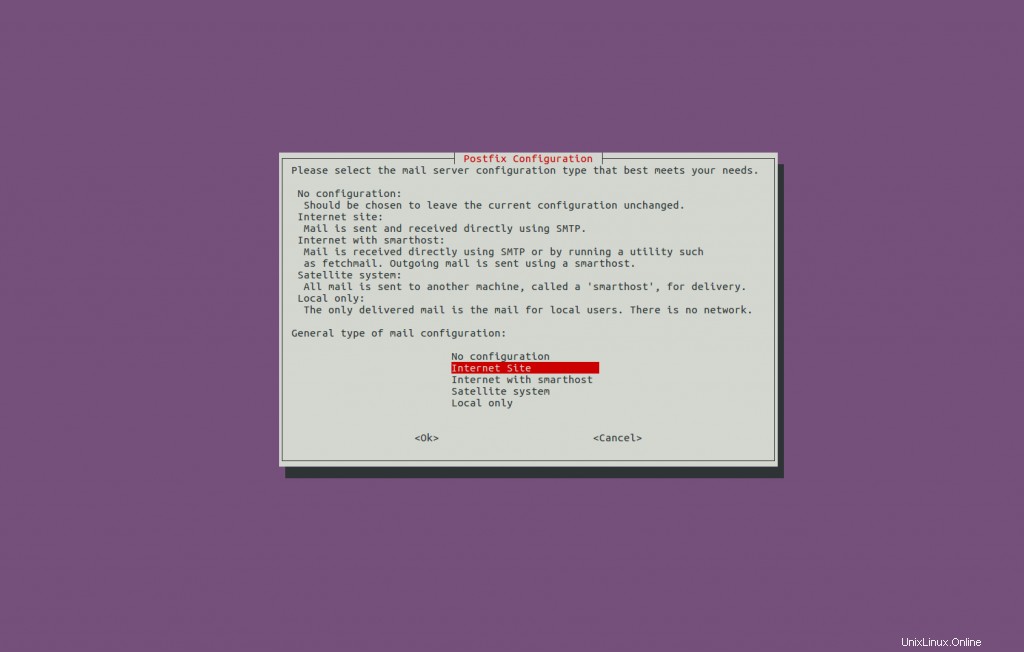
Ensuite, nous devons entrer le nom d'hôte FQDN de votre système et cliquer sur OK pour continuer comme dans la capture d'écran :
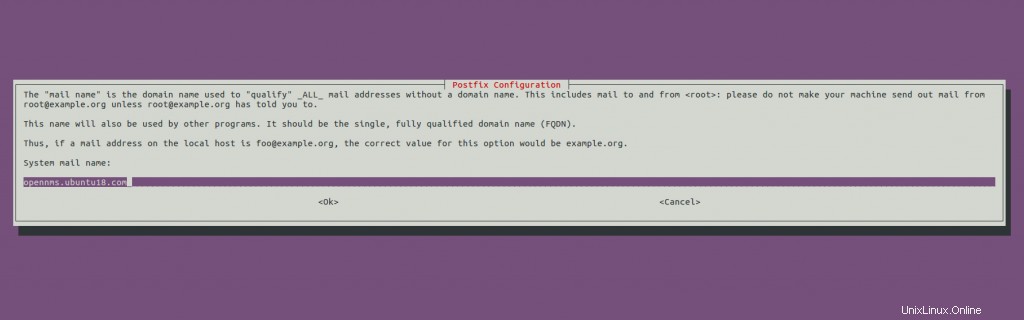
Après l'installation de PostgresSQL, il commencera par l'installation de Java. Cela ouvrira deux fenêtres pour approuver le contrat de licence pour télécharger le Oracle JDK package et procéder à l'installation.
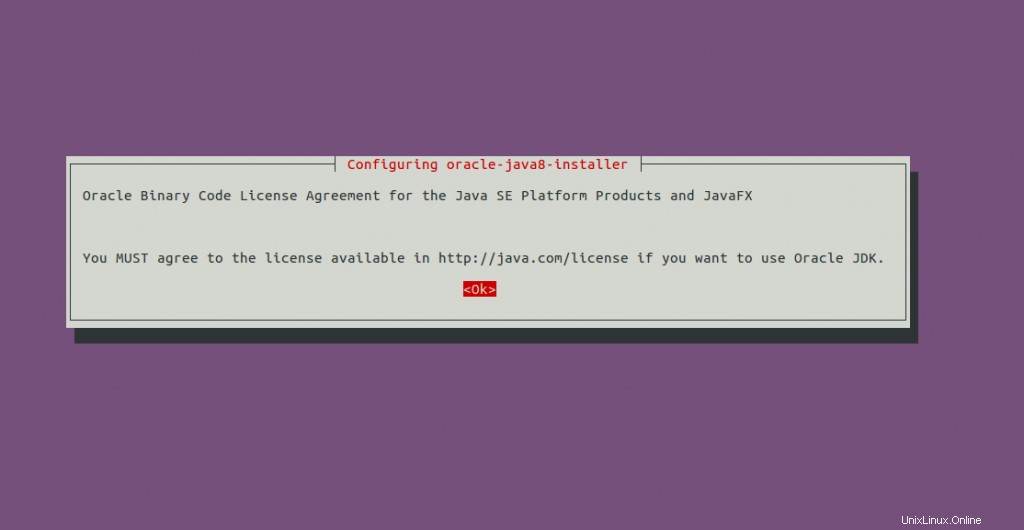
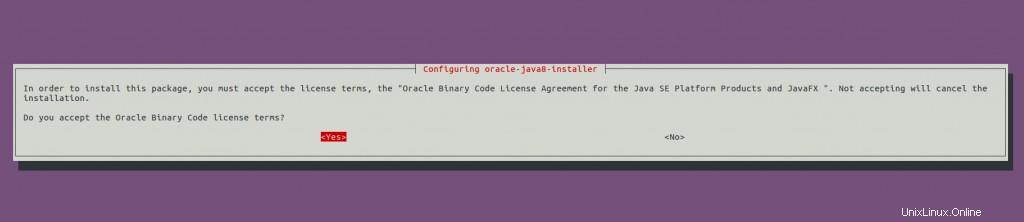
Dans l'étape suivante, il ouvrira une fenêtre pour nous initier à exécuter le script d'installation d'OpenNMS situé dans /usr/share/opennms/bin/install manuellement pour configurer la base de données OpenNMS comme dans la capture d'écran. Vous pouvez cliquer sur OK pour terminer l'installation.
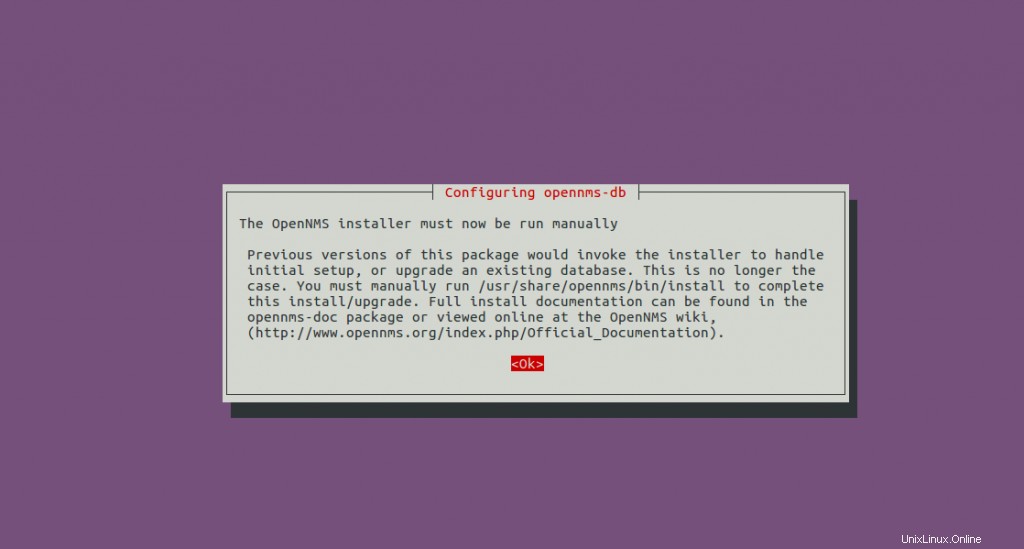
Une fois les installations des composants terminées. Il démarrera et activera automatiquement le service OpenNMS et signalera la réussite de l'installation.
Congratulations
---------------
OpenNMS is up and running. You can access the web application with
http://this-systems-ip:8980
Login with username admin and password admin
Please change immediately the password for your admin user!
Select in the main navigation "Admin" and go to "Change Password"
Thank you computing with us.
Enfin, pour terminer l'installation, nous devons procéder à la configuration de la base de données OpenNMS comme indiqué précédemment en exécutant manuellement le script d'installation situé dans /usr/share/opennms/bin/install comme ci-dessous :
# /usr/share/opennms/bin/install -dis
==============================================================================
OpenNMS Installer
==============================================================================
Configures PostgreSQL tables, users, and other miscellaneous settings.Ce script configurera et mettra automatiquement à jour les tables de la base de données, les utilisateurs et tous les autres paramètres selon les besoins.
Étape 3 :Accéder à OpenNMS
Vous pouvez maintenant diriger votre navigateur vers http://Server-IP or Hostname:8980 pour accéder à l'interface Web OpenNMS.

Vous pouvez y saisir les informations d'identification d'administrateur par défaut pour vous connecter comme ci-dessous :
Utilisateur :administrateur
Mot de passe :admin
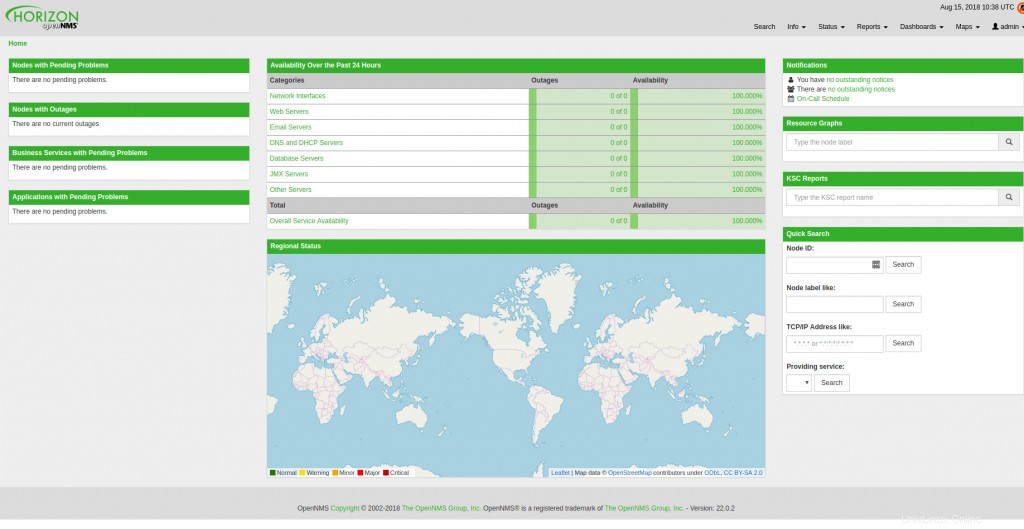
Modifier le mot de passe par défaut
Pour des raisons de sécurité, je vous conseille de modifier votre mot de passe par défaut peu de temps après la connexion. Vous pouvez sélectionner l'option Modifier le mot de passe dans le menu déroulant en cliquant sur l'onglet Admin.

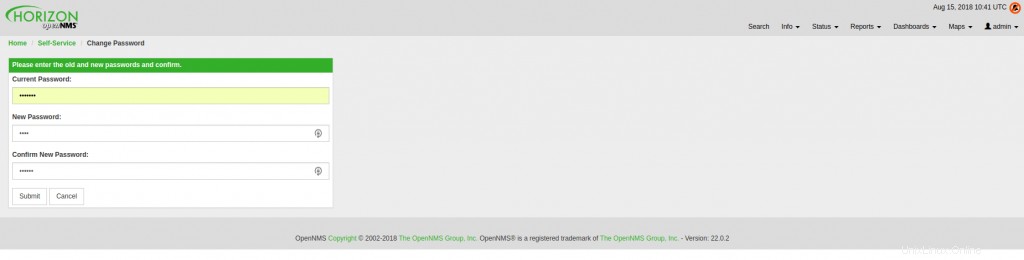
Vous pouvez entrer le mot de passe actuel et votre nouveau mot de passe comme dans la capture d'écran et cliquer sur Soumettre pour modifier votre mot de passe.
Ajouter un nouveau nœud
Voyons maintenant comment ajouter un nouveau nœud à notre système de surveillance. Vous devez naviguer dans le chemin Admin>> Bouton d'ajout rapide de nœud. Cela ouvrira une fenêtre pour entrer les détails du nœud comme dans la capture d'écran.
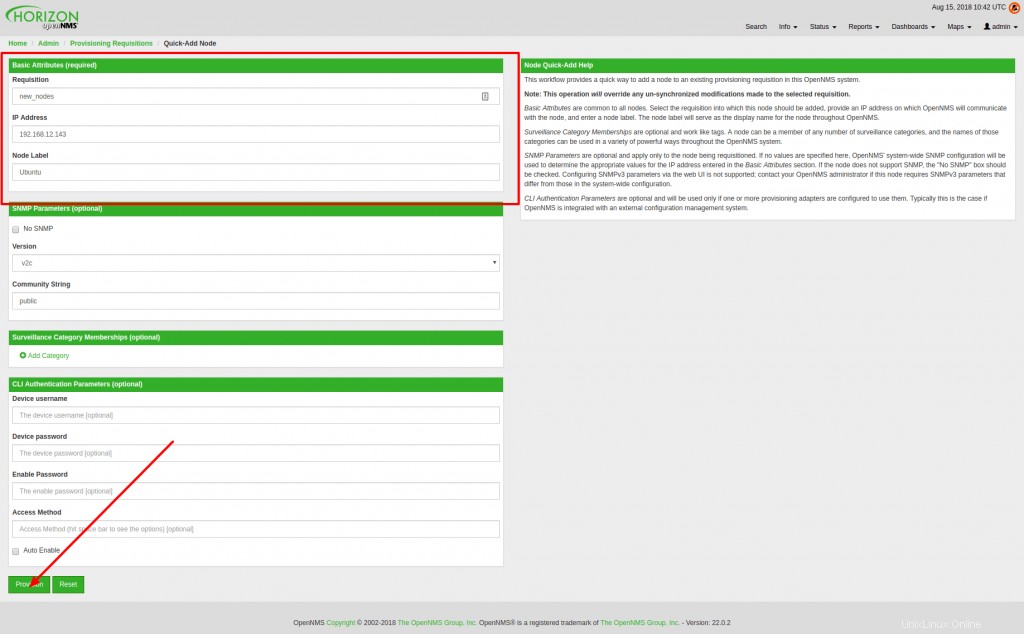
Vous pouvez saisir toutes les informations requises telles que la demande, l'adresse IP, l'étiquette du nœud, la chaîne de communauté, le nom d'utilisateur de l'appareil, le mot de passe de l'appareil, puis cliquer sur le bouton Provisionner. Maintenant, cliquez sur OK pour continuer. Enfin, vous pouvez naviguer dans l'onglet Info>> Nœuds et voir l'état de nos nœuds ajoutés. Vous pouvez cliquer sur le bouton d'étiquette pour afficher l'état du nœud, la notification et les événements dans l'écran suivant :
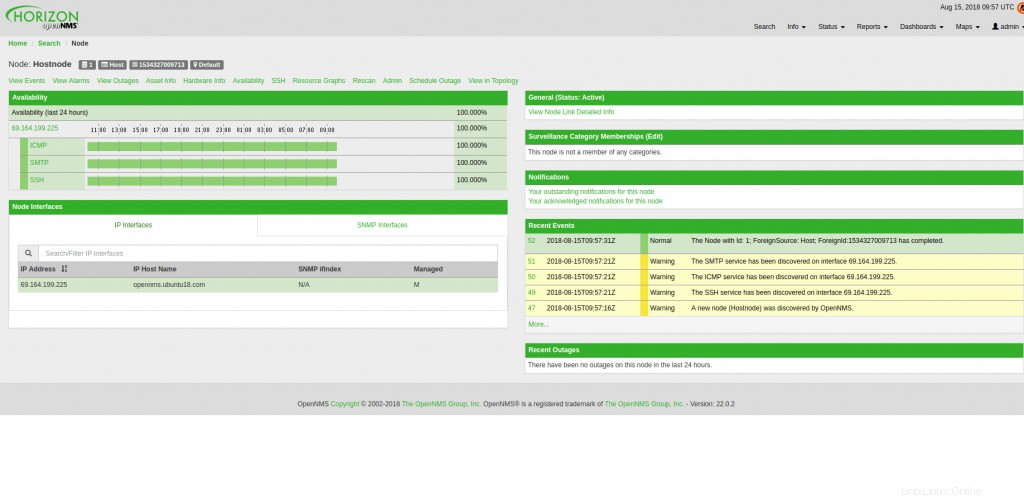
Lire aussi :
- "s-tui" – Outil de terminal pour surveiller la température du processeur sous Linux
- Comment installer l'outil de surveillance et d'optimisation "stacer" sous Linux
Toutes nos félicitations! vous avez installé et configuré avec succès OpenNMS dans votre dernier système Ubuntu18.04. Vous pouvez maintenant ajouter plus de nœuds à votre solution de surveillance de réseau. J'espère que cet article vous sera instructif et utile. Veuillez publier vos précieux commentaires et suggestions à ce sujet.